Para la realización de un Pentesting a una aplicación Móvil, debemos contar con un laboratorio,teniendo un entorno adecuado con el uso de algunos emuladores o directamente realizar las pruebas en un dispositivo físico, esto depende de como te sientas cómodo o la disponibilidad que cuentes, en esta entrada abordaremos la creación del laboratorio conociendo las opciones de emulación bajo Android.
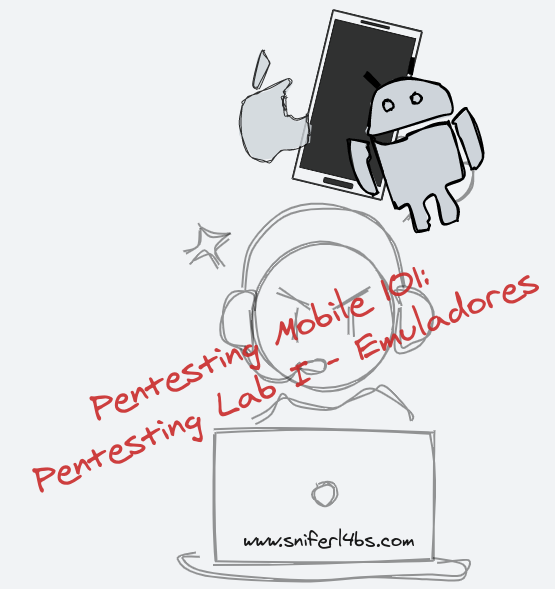
Laboratorio en Android
Contamos con diferentes emuladores que es posible trabajar con ellos, durante la serie de entradas que se realizaran en el blog tomaremos en cuenta únicamente los siguientes:
- AVD Android Virtual Device
- Genymotion
Ambas opciones son multiplataforma por lo tanto no se tendra ningún problema con el sistema Operativo ya sea Windows Linux o Mac, en el caso de Genymotion tiene una versión personal limitada la cual no refleja ningún impedimento para las pruebas que se vayan a realizar.
Genymotion

Requerimientos
Un punto a tomar en cuenta para Genymotion se requiere contar con Virtualbox para realizar la emulación.
Instalación
Para la instalación solo es necesario ir a la página oficial de Genymotion y realizar la descarga del paquete que utilizaremos.
Procedemos a dar permisos al fichero .bin que se descarga y después nos instalara en el mismo directorio que se encuentre el paquete.
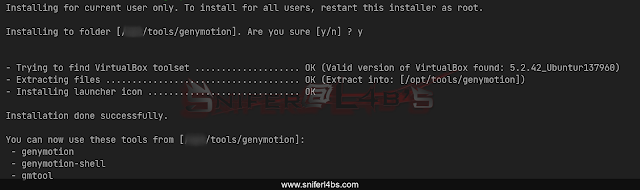
En este caso lo que regularmente hago es configurar un enlace simbólico para llegar a llamarlo desde D_runner.
Debemos de registrarnos en el portal de Genymotion, con el fin de hacer uso de la herramienta y descargar las imágenes de los dispositivos a emular.

Creación de un nuevo dispositivo Virtual
Para crear un nuevo dispositivo en Genymotion nos dirigimos al icono de más y seleccionamos el tipo de dispositivo que utilizaremos para las pruebas.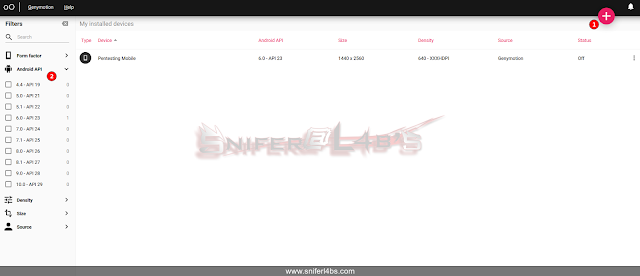
Datos de la nueva imagen
- Samsung S6
- Android 6.0
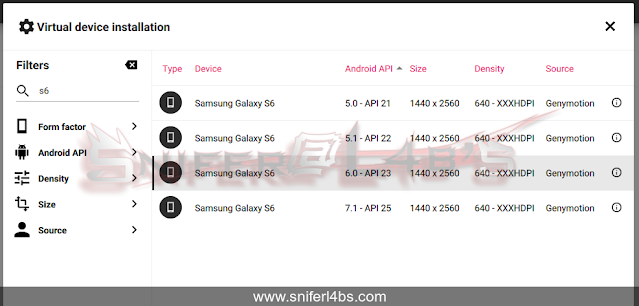
Usaremos esta versión debido a que se tendrá un mayor control con el dispositivo y en lo personal les recomiendo, tenemos entradas de configuración de permite instalar los GAPS, configurar debidamente el paquete de ARM translation. en el blog.
En todo caso si necesitas probar con otro dispositivo, puedes hacerlo e ir viendo las configuraciones necesarias que requieras, en el caso de Genymotion tenemos que llegar a instalar las GApps de Google en este caso podemos usar Open GAPS, en una proxima entrada explicaremos la instalación de estos ya que contamos actualmente con la configuración de ARM en el caso de Genymotion cuando se tiene la limitante de la arquitectura para iniciar alguna aplicación.
AVD Android Virtual Device
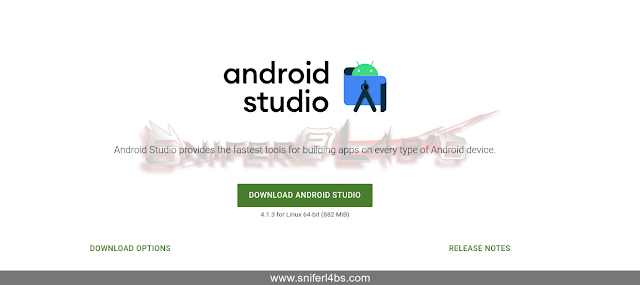
Android Virtual Device desde ahora solo lo mencionaremos como AVD, viene con Android-Studio para ello debemos de instalarlo y contaremos con el emulador propio de Google. Para ello procedemos a descargar el paquete de Android Studio desde la página oficial, y procedemos a realizar la instalación en nuestro Sistema Operativo respectivo.
Creando un nuevo Dispositivo Virtual
Para crear un dispositivo en AVD solo debemos seleccionar el tipo y además algo a tomar en cuenta es la opción si tiene integrado Google Play o no, ya que en el caso de AVD ya se encuentra instalado en los dispositivos los GApps (Google Applications) que es el compendio de aplicaciones necesarias para utilizar los servicios de Google incluyendo la tienda Google Play, lo cual nos vendrá de mucha ayuda para la instalación de aplicaciones.
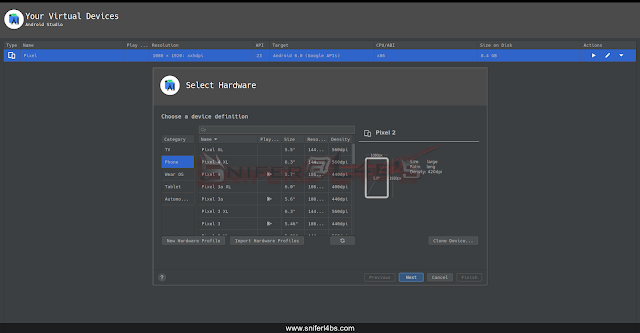
Dispositivos Físicos
También es recomendable contar con algún dispositivo físico para la realización de las pruebas, llegando a tenerlo rooteado para para saltar algunos controles, muchas veces el rooteo de un dispositivo conlleva la perdida de la garantía.
Podría decir y meter las manos al fuego que desde un emulador puedes realizar todas las pruebas sin ningún problema al menos que requieras testear alguna funcionalidad referente a accesos biométricos.
Laboratorio en iOS
Para el caso de iOS por todo el tiempo que estuve revisando no identifique un emulador nativo que sea multiplataforma y nos permita realizar las pruebas necesarias sobre las aplicaciones, para ello necesitamos contar con un dispositivo físico y mejor si se encuentra Jailbreak (permisos Administrativos).
Regards,
Snifer
